Twórz kopie zapasowe i przywracaj dane Android na swój komputer.
Jak wykonać kopię zapasową Samsung Galaxy S8 / S8 Plus
 Zaktualizowane przez Boey Wong / 11 stycznia 2021 11:30
Zaktualizowane przez Boey Wong / 11 stycznia 2021 11:30Samsung Galaxy S8 i S8 Plus zostały zaprezentowane w marcu 29, 2017, co czyni go tak wyjątkowym? Wysoki, wąski kształt, który pasuje do mojej dłoni i zakrzywionych boków, które krzyczą z klasą 5.8 cali kolorowej przepychu z wyświetlaczem, który rozciąga się od krawędzi do krawędzi z szeptem ramki.
Mówiąc tylko o wyglądzie, najbardziej błyskotliwy telefon Samsunga ląduje na szczycie swojej klasy. Kiedy widzisz S8 lub większy, droższy S8 Plus, nie możesz powstrzymać się od położenia na nim rąk.

Jednakże,
Niezależnie od tego, jak piękny jest jego wygląd, do rozwiązania tego problemu pozostaje jeszcze problem do rozwiązania. W ten sposób można tworzyć kopie zapasowe ważnych danych, takich jak wiadomości, kontakty, historia połączeń, pliki multimedialne lub inny personel na Samsung S8 / S8 Plus, aby zapewnić bezpieczeństwo?
Być może wypróbowałeś kilka aplikacji w chmurze, takich jak zdjęcia Google, Dropbox, OneDrive i wiele innych, aby zapisać swoje dane. Szkoda, że pomaga to zapasowe zdjęcia Samsunga, filmy, dokumenty bez wiadomości, dzienników połączeń i innych.
Tutaj przedstawimy funkcjonalne sposoby 3, aby to zrozumieć.

Lista przewodników
1. Jak wykonać kopię zapasową danych Samsung za pomocą konta Google
Tak właściwie,
Możesz skorzystać z usługi Android Backup Service, aby wykonać kopię zapasową danych, łącząc się z jednym lub większą liczbą kont Google.
Krok 1Iść do Ustawienia w telefonie i przewiń do Chmura i konto.
Krok 2Wybierz Kopia zapasowa i przywracanie.
Krok 3Upewnij się, że Bpotwierdź moje dane i Automatyczne przywracanie są włączone.
Krok 4Wybierz Konto zapasowe - Dodaj konto.
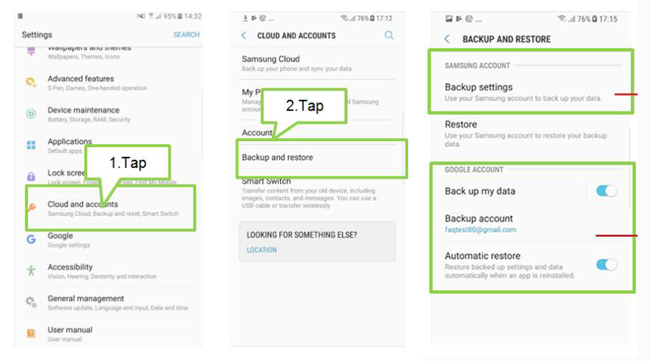
2. Jak wykonać kopię zapasową danych Samsunga za pomocą Samsung Cloud
Innym wyborem do tworzenia kopii zapasowych danych w telefonie Samsung jest korzystanie z usługi chmury Samsung. To specyficzne konto dla użytkowników Samsunga, którzy mogą przesyłać dane i uzyskiwać do nich dostęp w dowolnym momencie. Możesz sprawdzić szczegóły pokazane poniżej.
Krok 1Zaloguj się do swojego konta Samsung za pośrednictwem Ustawienia > Chmura i konta > Samsung Chmura.
Krok 2Wybierz dane, które chcesz wykonać kopię zapasową, dotykając pola obok nich, a następnie dotknij POWRÓT TERAZ. Następnie dane zostaną zarchiwizowane w usłudze chmury Samsunga, możesz także włączyć Automatycznego tworzenia kopii zapasowych aby automatycznie tworzyć kopie zapasowe danych, jeśli chcesz.
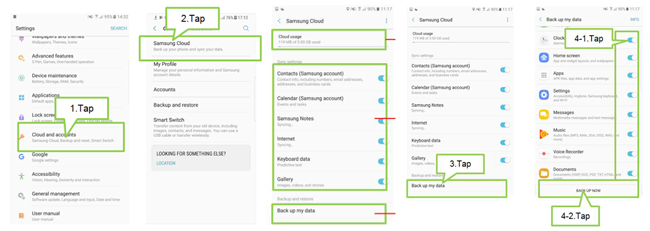
Pamiętaj, że niektóre dane nie zostaną w ten sposób zarchiwizowane. Poniżej przedstawiono rodzaje danych, których kopie zapasowe są zapisywane w chmurze Samsung.
- Podstawowa treść: Kontakt, Kalendarz, Galeria, Samsung Notes, Internet, Dane klawiatury
- Podstawowe ustawienia: Dzienniki telefonu, alarmy i zegary świata
- Aplikacje: Pliki APK, dane aplikacji i ustawienia aplikacji
- Ekran główny: Układy aplikacji i widgetów, tapety
- Ustawienia: Dostępność, dzwonek, klawiatura Samsung i Wi-Fi
- Inne: MMS, SMS, muzyka, nagrania głosowe, dokumenty
Jak widać,
Nie możesz backup dzienników połączeń Android dzięki usłudze chmury Samsung, co jeśli chcesz wykonać kopię zapasową danych Androida, które nie zawierają wymienionej wyżej listy?
3. Jak wykonać kopię zapasową danych Samsunga za pomocą FoneLab
W tym miejscu chciałbym polecić skuteczny sposób tworzenia kopii zapasowych danych telefonu Samsung na komputerze. FoneLab Android Data Backup & Restore to idealne narzędzie do bezpiecznego tworzenia kopii zapasowych i przywracania telefonu Samsung na komputerze. Wystarczy kilka kliknięć, a wszystkie Twoje dane zostaną zapisane na Twoim komputerze posortowane według typów plików. Teraz zacznijmy.
Twórz kopie zapasowe i przywracaj dane Android na swój komputer.
- Twórz kopie zapasowe i przywracaj dane Android na swój komputer.
- Szczegółowo przeglądaj dane przed przywróceniem danych z kopii zapasowych.
- Tworzenie kopii zapasowych i przywracanie danych z telefonu Android i karty SD Selektywnie.
Krok 1Pobierz i zainstaluj oprogramowanie do tworzenia kopii zapasowych i przywracania danych FoneLab Android na swoim komputerze, korzystając z powyższego łącza. Uruchomi się automatycznie po zakończeniu. Upewnij się, że na telefonie komórkowym z Androidem pozostało ponad 20% mocy baterii, a następnie podłącz go do komputera. A potem wybierz Android Data Backup & Restore > Kopia zapasowa danych urządzenia na interfejsie.

Krok 2Musisz wcześniej włączyć debugowanie USB na swoim urządzeniu, aby mogło zostać wykryte przez program. Jeśli nie wiesz jak Włącz debugowanie USB w trybie, możesz postępować zgodnie z instrukcjami wyświetlanymi na ekranie z programu. Wystarczy kilka dotknięć, aby go otworzyć. Po tym kliknięciu OK w Twoim komputerze.

Krok 3Wybierz dane, które chcesz wykonać kopię zapasową, zaznaczając pole obok typu danych, a następnie kliknij przycisk Start.

Krok 4Kliknij OK w wyskakujących oknach i zacznij teraz tworzyć kopie zapasowe danych.

Czy musisz odzyskać zdjęcia z Androida? FoneLab Android Data Recovery jest w stanie ci w tym pomóc!
Umożliwia użytkownikom odzyskiwanie usuniętych lub utraconych plików z modeli z systemem Android, w tym Samsung, Sony, Motorola, Huawei, ZTE i wielu innych.
Poza zdjęciami, kontaktami, filmami, muzyką, WhatsApp, SMS itp. Można również odzyskać.
Nawet jeśli urządzenie Samsung jest zepsute, może to zrobić zapasowy telefon z uszkodzonym ekranem.
Twórz kopie zapasowe i przywracaj dane Android na swój komputer.
- Twórz kopie zapasowe i przywracaj dane Android na swój komputer.
- Szczegółowo przeglądaj dane przed przywróceniem danych z kopii zapasowych.
- Tworzenie kopii zapasowych i przywracanie danych z telefonu Android i karty SD Selektywnie.
